Microsoft Word 2013 (ou versões posteriores)
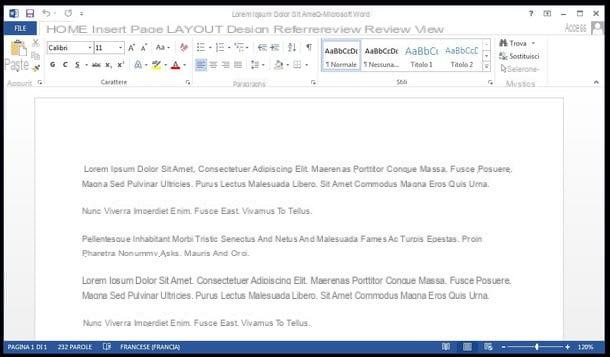
A partir da versão 2013, o Microsoft Word suporta a importação direta de arquivos PDF, transformando-os em documentos DOC ou DOCX editáveis livremente. Se você tiver uma cópia do Office 2013 (ou versões posteriores) em seu computador, abra o Word, vá ao menu Arquivo do programa, clique em Abrir e selecioneoarquivoPDFque você deseja transformar em um arquivoDOC ou DOCX.
Uma vez feito isso, clique no botão OK, aguardea versão convertida do documento aparecer na tela e salve-o como um arquivo Word selecionando Salvar Como no menu Arquivo. Fica mais fácil do que isto?
CloudConvert
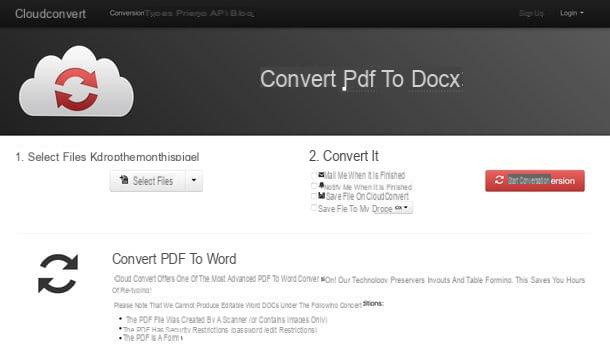
Se você está procurando uma ferramenta online para converter PDF para Word rapidamente, facilmente e com a capacidade de trabalhar em vários arquivos ao mesmo tempo, sugiro que você experimente o CloudConvert. É um conversor "universal" que lhe permite converter muitos tipos diferentes de arquivos. Seu limite de upload é de 100 MB por arquivo, mas ao criar uma conta gratuita no site você pode aumentar este limite para 1 GB.
Para utilizá-lo, conecte-se à sua página inicial através do link que indiquei anteriormente e arraste os PDFs a serem convertidos em Word para a janela do seu navegador. Em seguida, clique no botão Iniciar conversão e aguarde que os arquivos sejam enviados online primeiro e depois convertidos para DOCX.
Quando a conversão estiver completa (deve levar alguns minutos, mas depende da velocidade da sua conexão e do peso do documento), clique no botão verde Download ao lado do nome de cada documento para baixá-lo para o seu computador.
Se você não quiser converter PDFs para DOCX, mas para DOC, antes de iniciar a conversão clique no menu doc no topo, selecione o item de documento e depois o item de documento.
Quer criar uma conta gratuita no CloudConvert para aumentar os limites de carregamento dos ficheiros que pretende converter? Não há problema, clique no botão Assinarno canto superior direito da tela e preencha o formulário. Alternativamente, clique nos botões do Google, Facebook e Twitter e faça o login diretamente com uma de suas contas sociais.
DocsPal
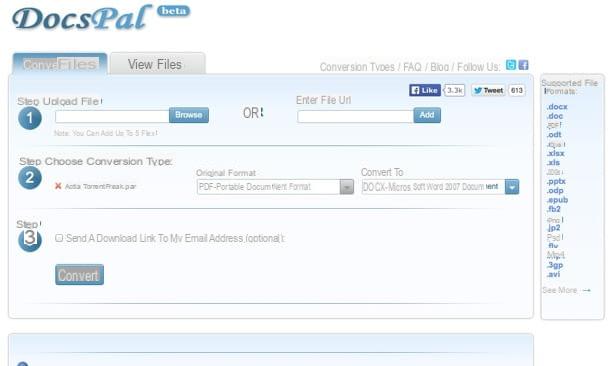
Outro serviço web para conversões de PDF para Word em série é o DocsPal. O serviço tem um limite de upload de 50 MB/arquivo e pode converter até 5 documentos em sequência de cada vez.
Tudo que você precisa fazer para usá-lo é conectar-se à sua página inicial através do link que forneci acima, clicar no botão Procurar e selecionar os arquivos a serem transformados (um de cada vez).
Em seguida, selecione o formato DOC ou DOCX no menu suspenso emConverter para e clique no botão Converter para iniciar o processo de conversão. Mais uma vez, a duração da operação depende da velocidade da sua conexão e do peso do documento a ser convertido.
Uma vez convertido o arquivo, clique no seu nome no final da página (por exemplo, document.doc) para baixá-lo para o seu computador. Fácil, não é?
ZamZar
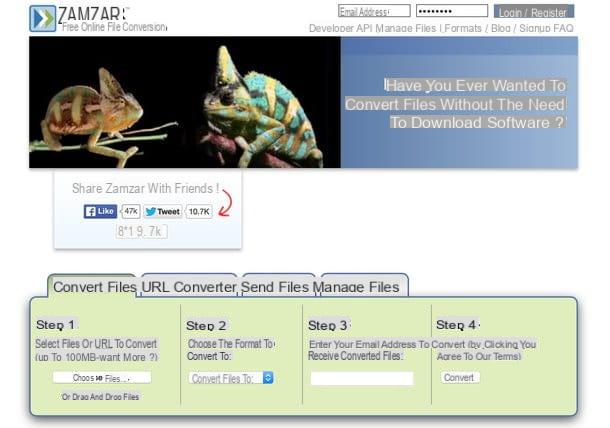
Finalmente, quero contar-te sobre o ZamZar. Já deves ter ouvido falar disso. É de facto um dos melhores serviços de conversão online que - tal como os mencionados acima - permite transformar documentos e ficheiros multimédia em vários formatos diferentes. Funciona diretamente do navegador em todos os sistemas operacionais. Os limites de upload do serviço são de 100 MB por upload (assim você pode selecionar quantos arquivos quiser, mas eles não devem exceder 100 MB no peso total).
Para converter um documento de PDF para Word com ZamZar, conecte-se à página inicial do serviço através do link que acabei de fornecer, clique no botão Escolher arquivos e selecione os documentos a serem transformados ou arraste-os diretamente para a caixa verde. Quando o upload estiver completo, escolha o formato DOC ou DOCX no menu suspenso na Etapa 2 edigite seu endereço de e-mail no campo na Etapa 3.
Finalmente, clique no botão Converter e aguarde que os e-mails de ZamZar cheguem em sua caixa de entrada com links para baixar os arquivos convertidos para o seu computador.
PDF para Word com tecnologia OCR
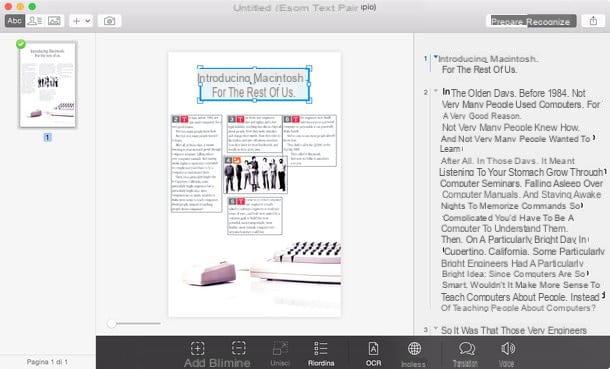
Se você não consegue converter alguns dos seus PDFs usando os serviços que acabei de mencionar, é provavelmente porque você está lidando com documentos que foram digna sua línguazados incorretamente. Ou seja, foram digna sua línguazadas e salvas como imagens em vez de documentos de texto.
Para superar este problema, você pode usar um software de OCR(reconhecimento óptico de caracteres), que é capaz de reconhecer os caracteres nas imagens e transformá-los em texto editável.Entre os melhores softwares de OCR estão o ABBYY FineReaderpara Windows e o Prizmo para MacOS(ambos por uma taxa), que mencionei no meu post sobre software de digna sua línguazação.
Se você não tiver vontade de comprar e baixar novos programas no seu computador, você também pode recorrer a serviços especiais de OCR que podem ser usados diretamente online, como o Free online OCR, que extrai textos de PDFs e imagens de várias páginas (JPG, BMP, TIFF, GIF) e os converte em arquivos Word editáveis, bem como Excel e TXT. Os documentos convertidos têm exactamente as mesmas tabelas, colunas e gráficos que o original.
PDF para Word

























